Увеличение квот сервиса
с помощью Service Quotas
Service Quotas – это сервис AWS, с помощью которого можно управлять квотами (ранее известные как «лимиты») для более чем 100 сервисов AWS из одного расположения. Помимо просмотра значений квоты вы также можете запросить повышение квоты в консоли Service Quotas.
В этом учебном пособии показано, как просматривать и управлять квотами сервисов для аккаунта AWS. В аккаунте AWS на каждый сервис AWS установлена квота по умолчанию. Каждая квота зависит от региона AWS, если не указано иное. Для некоторых квот можно запросить повышение, другие же изменять нельзя.
После просмотра этого учебного пособия у вас будет базовая информация о том, как просматривать и управлять квотами сервисов для аккаунта AWS.
| Подробнее об этом учебном пособии | |
|---|---|
| Время | 10 минут |
| Стоимость | Доступен уровень бесплатного пользования |
| Сценарий использования | Управление и администрирование |
| Продукты | Service Quotas |
| Аудитория | Разработчик |
| Уровень | Начинающий |
| Последнее обновление | 6 апреля 2020 г. |
Шаг 1. Создание аккаунта AWS
Это учебное пособие доступно на уровне бесплатного пользования.
Уже есть аккаунт? Вход
Шаг 2. Получение доступа к панели управления квотами сервисов и ее настройка
Выполните перечисленные ниже действия, чтобы получить доступ к панели управления квотами сервисов и настроить карты на ней.
Примечание. Дополнительная информация приведена в разделе Начало работы с квотами сервисов в документации сервиса Service Quotas.
a. Войдите в консоль Service Quotas.
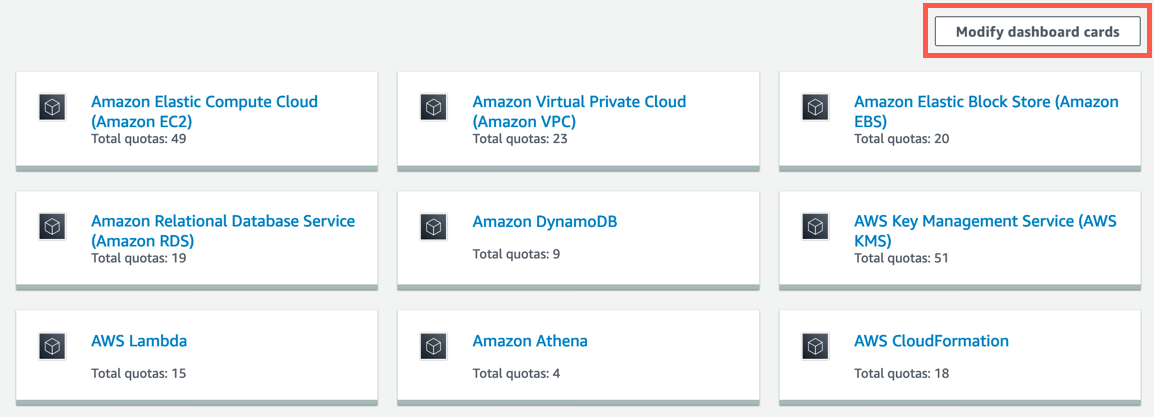
- Нажмите Удалить, чтобы удалить сервис.
- Чтобы добавить сервис, введите его название в поле поиска.
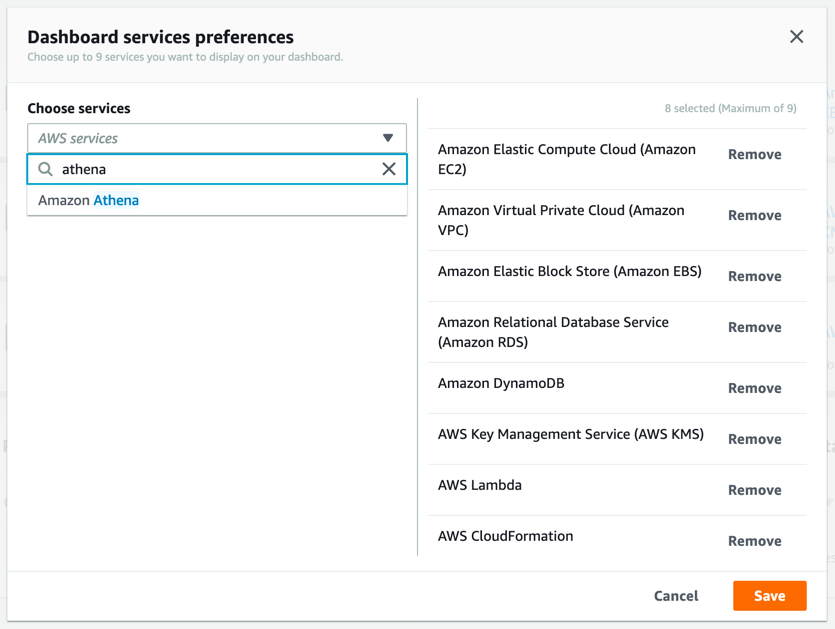
Шаг 3. Проверка квот сервисов
Чтобы проверить текущие квоты разных сервисов AWS, выполните перечисленные ниже действия.
Примечание. Дополнительная информация приведена в разделе Проверка квот сервисов в документации сервиса Service Quotas.
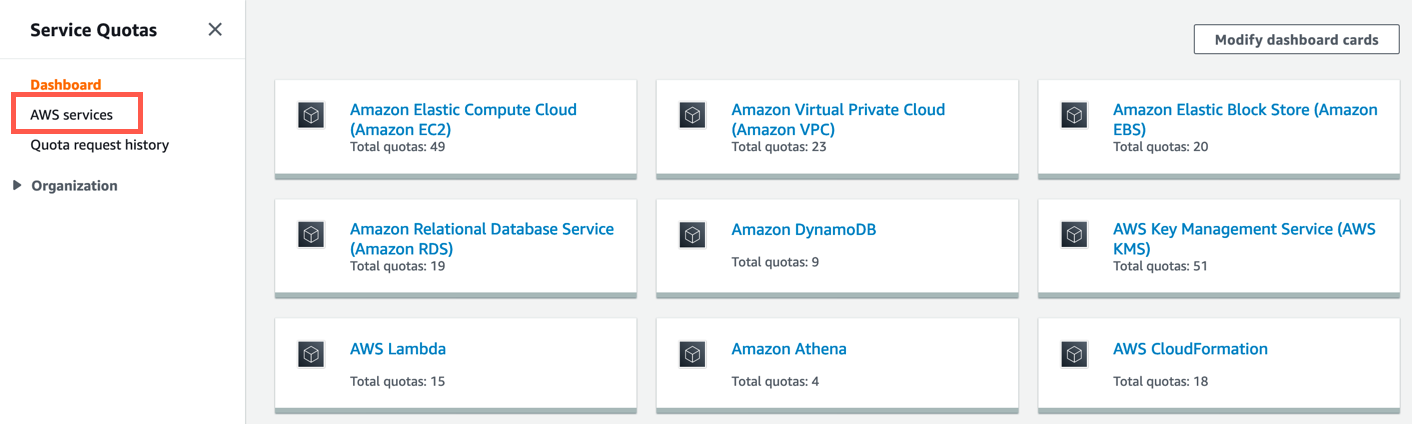
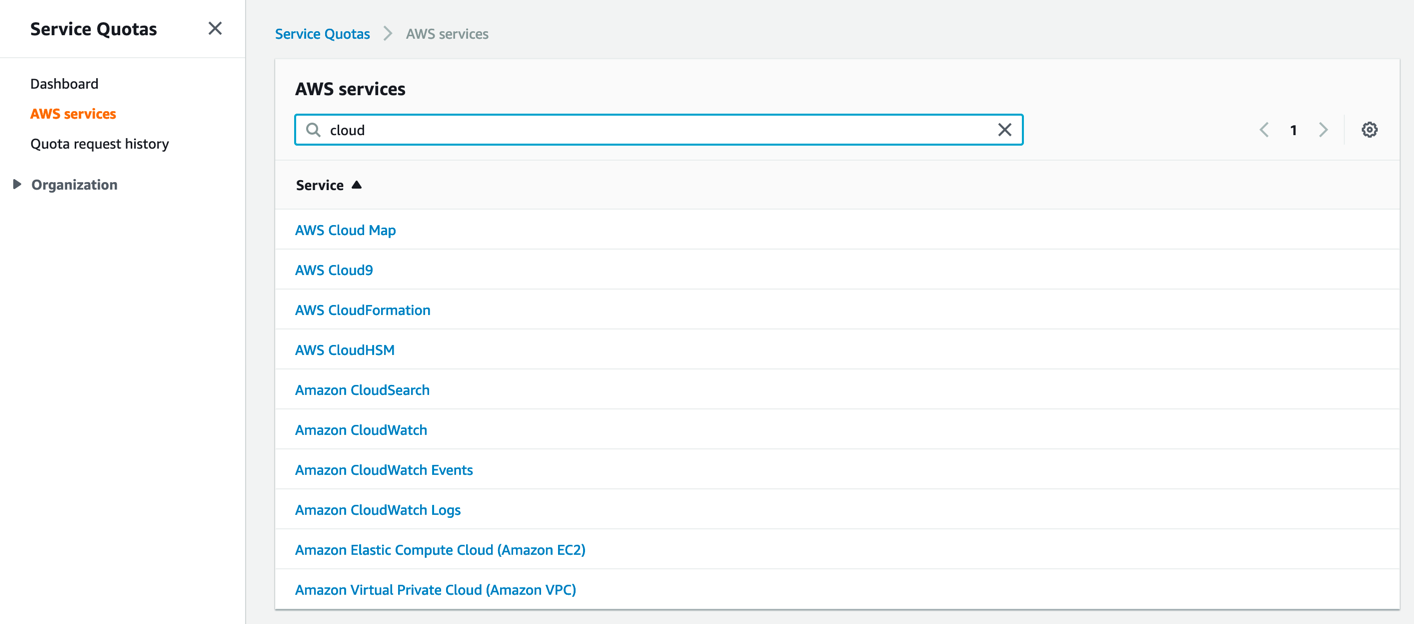
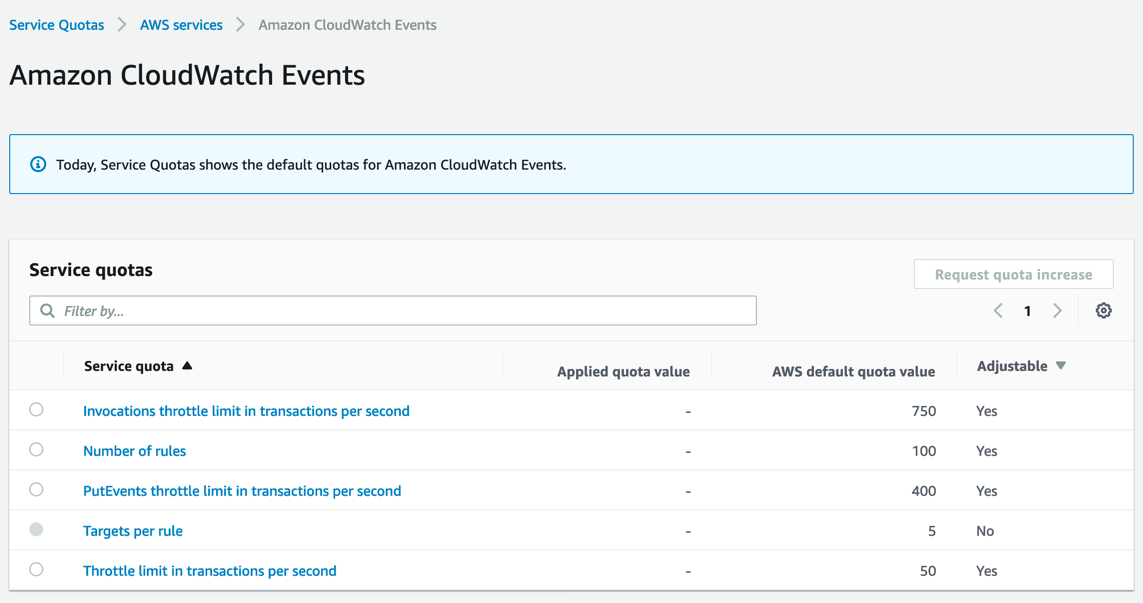
c. Чтобы просмотреть дополнительную информацию о квоте, например ее описание или Amazon Resource Name (ARN), нажмите название квоты.
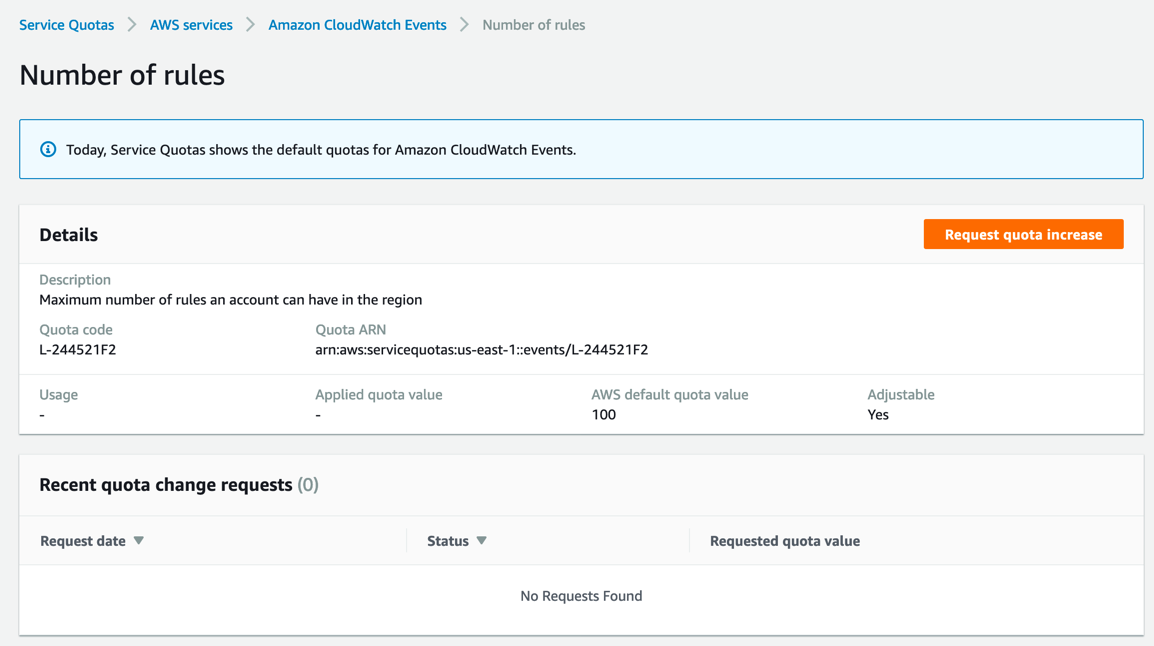
Шаг 4. Запрос на увеличение квоты сервиса
После того, как вы выбрали необходимую квоту сервиса, вы можете создать запрос на ее увеличение.
Чтобы запросить увеличение квоты сервиса, выполните перечисленные ниже действия.
Примечание. Дополнительная информация приведена в разделе Запрос на увеличение квоты документации сервиса Service Quota.
a. В разделе Квоты сервисов нажмите переключатель квоты, которую вы хотите увеличить, а затем выберите Запрос на увеличение квоты сервиса.
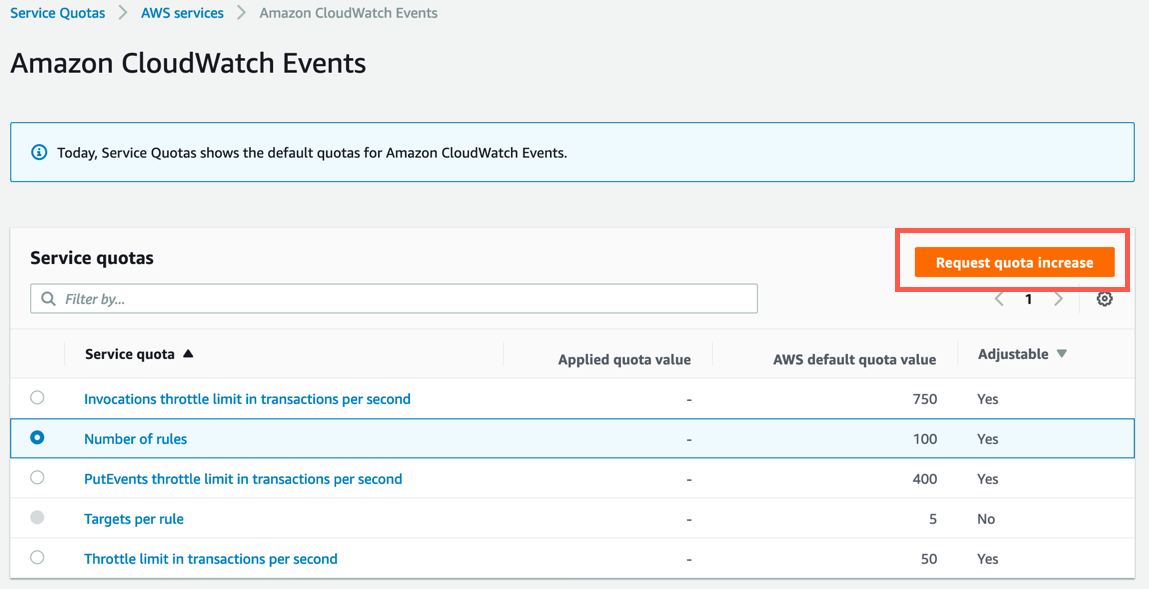
b. Введите новое значение в поле Изменить значение квоты. Новое значение должно быть больше текущего.
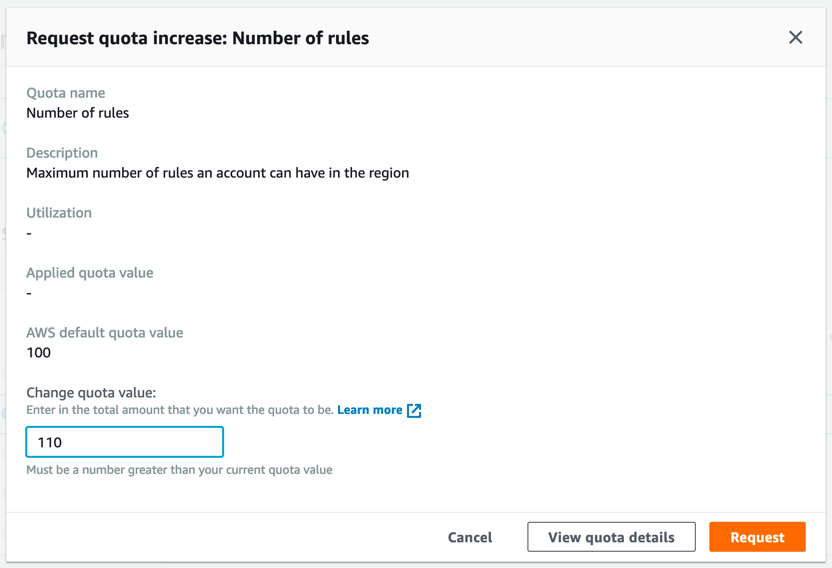
b. Нажмите Запросить. Вверху экрана отобразится подтверждающее сообщение.
После подтверждения запроса в поле Текущее значение квоты будет установлено новое значение для данной квоты.

Шаг 5. Просмотр находящихся на рассмотрении и подтвержденных запросов
После подачи запроса на увеличение квоты сервиса вы можете просматривать статус находящихся на рассмотрении запросов.
Чтобы просмотреть находящиеся на рассмотрении или подтвержденные запросы, выполните перечисленные ниже действия.
Примечание. Дополнительная информация приведена в Руководстве пользователя сервиса Service Quotas.
a. В области навигации выберите Панель управления. Находящиеся на рассмотрении или недавно подтвержденные запросы отображаются в нижней части панели управления.
Нажмите на статус находящегося на рассмотрении запроса, чтобы открыть информацию о нем. Изначальна для запроса устанавливается статус Находится на рассмотрении. После того, как статус изменится на Квота запрошена, появится номер заявки в службе AWS Support. Чтобы открыть информацию о запросе, нажмите номер заявки.
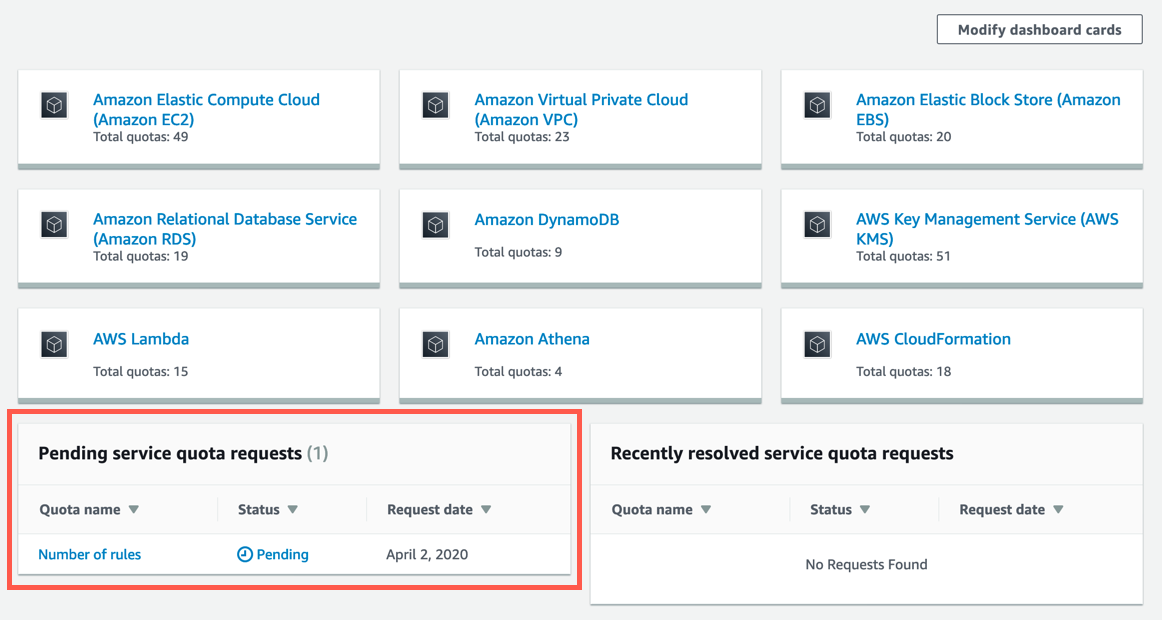
b. Также в области навигации можно нажать История запросов квот, чтобы просмотреть список запросов и их статус.
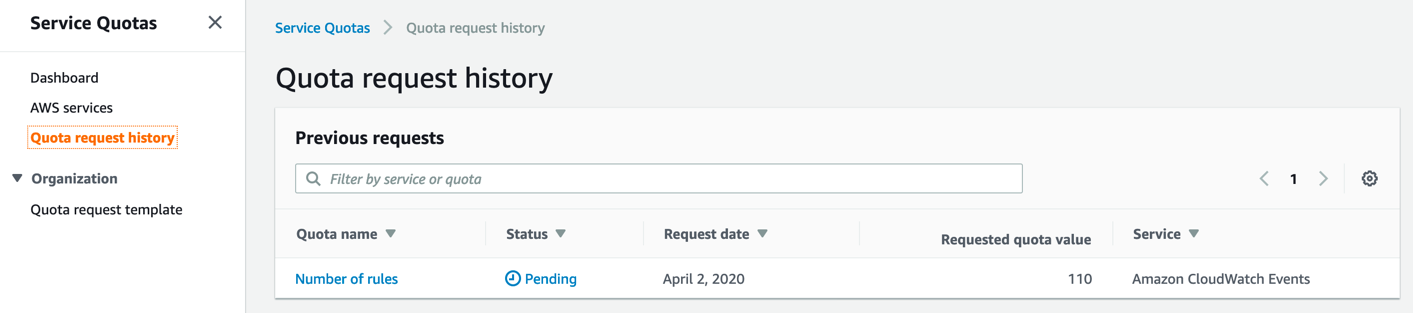
Поздравляем!
Вы воспользовались сервисом Service Quotas в своем аккаунте AWS, чтобы просмотреть квоты и запросить их увеличение.
Рекомендуемые дальнейшие шаги
Настройка предупреждений Amazon CloudWatch
Подробнее о лимитах сервисов
Если вы хотите получить подробную информацию, ознакомьтесь с публикацией в блоге или прочтите документацию о квотах сервисов.